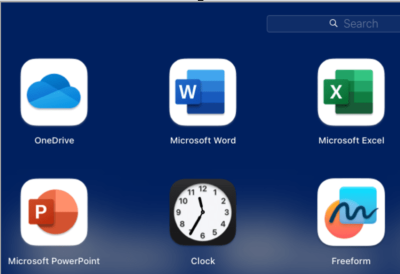Descărcați și instalați sau reinstalați Office 2021, Office 2019 sau Office 2016
Se aplică la
Important: Asistența pentru Office 2016 și Office 2019 se va încheia la 14 octombrie 2025 și nu va exista nicio prelungire și nicio actualizare de securitate extinsă. Toate aplicațiile Office 2016 și Office 2019 vor continua să funcționeze. Cu toate acestea, vă puteți expune la riscuri de securitate grave și potențial dăunătoare.
Dacă aceasta este prima dată când instalați Office este posibil să aveți câțiva pași de configurare de parcurs mai întâi. Extindeți secțiunea aflați mai multe de mai jos.
Totuși, dacă reinstalați Office și ați valorificat deja o cheie de produs și aveți un cont asociat cu Office, accesați secțiunea conectare pentru a descărca Office.
Sfat: Dacă sunteți proprietar al unei firme mici și căutați mai multe informații despre cum să configurați Microsoft 365, vizitați Ajutor și învățare pentru firme mici.
Instalarea Office pentru prima dată
Unele produse Office 2021, Office 2019 și Office 2016 sunt livrate cu o cheie de produs. Dacă a dvs., înainte de a instala Office pentru prima dată, conectați-vă cu un cont Microsoft existent sau nou și introduceți cheia de produs la office.com/setup. Valorificarea cheii vă conectează contul cu Office, deci trebuie să faceți acest lucru o singură dată. Ați făcut deja acest lucru? Selectați fila de mai jos pentru versiunea pe care încercați să o instalați.
Reinstalați Office
Dacă Office a fost livrat inițial preinstalat și trebuie să-l reinstalați pe același dispozitiv sau pe un dispozitiv nou, ar trebui să aveți deja un cont Microsoft asociat cu copia dvs. de Office. Acesta este contul pe care îl veți utiliza pentru a instala Office urmați pașii de mai jos. Dacă trebuie să dezinstalați mai întâi Office, consultați Dezinstalarea Office de pe un PC sau Dezinstalarea Office pentru Mac.
Notă: Pașii pentru a instala versiunile 2021, 2019 sau 2016 de Office Professional Plus, Office Standard sau o aplicație independentă, cum ar fi Word sau Project pot fi diferiți dacă ați primit Office una dintre următoarele:Programul de discounturi la locul de muncă Microsoft(cunoscut anterior ca Home Use Program): dacă ați cumpărat Office pentru uz personal prin intermediul firmei dvs., consultați Instalarea Office prin programul de reducere la locul de muncă.Versiunile licenței de volum: Dacă lucrați într-o organizație care vă gestionează instalările, poate fi necesar să discutați cu departamentul IT. Unele organizații au metode diferite de a instala Office pe mai multe dispozitive.Vânzător terț: Ați cumpărat Office de la o terță parte și întâmpinați probleme cu cheia de produs.
Conectați-vă pentru a descărca Office
-
Accesați tabloul de bord al contului Microsoft și, dacă nu sunteți deja conectat, selectați Conectare.
-
Conectați-vă cu contul Microsoft pe care l-ați asociat cu această versiune de Office.
Ați uitat detaliile contului? Consultați Am uitat contul utilizat cu Office.
-
Din pagina Prezentare generală, selectați Aplicații Office și, pe pagina respectivă, găsiți produsul Office pe care doriți să-l instalați și selectați Instalare.
Pentru a instala Office în altă limbă sau pentru a instala versiunea pe 64 de biți, utilizați lista verticală pentru a găsi mai multe opțiuni. Alegeți limba si versiunea de biți dorite, apoi selectați Instalare.
Acum sunteți gata să instalați Office. Selectați fila de mai jos pentru versiunea pe care încercați să o instalați.
Instalarea Office 2021, 2019 sau 2016 pe un PC
Rețineți că o versiune de achiziție unică de Office este licențiată pentru o singură instalare.
-
În funcție de browser, selectați Deschidere fișier (în Microsoft Edge sau Internet Explorer), Configurare (în Chrome) sau Salvare fișier (în Firefox).
Dacă vedeți mesajul Control cont utilizator care vă întreabă Permiteți acestei aplicații să aducă modificări dispozitivului? Faceți clic pe Da.
Instalarea începe.
-
Instalarea se încheie când vedeți anunțul „Sunteți gata! Office este instalat acum” și se redă o animație pentru a vă arăta unde să găsiți aplicațiile Office pe computer. Selectați Închidere.
Urmați instrucțiunile din fereastră pentru a găsi aplicațiile Office. De exemplu, în funcție de versiunea dvs. de Windows, selectați Start , apoi defilați pentru a găsi aplicația pe care doriți să o deschideți, cum ar fi Excel sau Word sau tastați numele aplicației în caseta de căutare.
Aveți probleme cu instalarea sau conectarea?
Dacă nu puteți instala Office consultați Depanarea instalării Office pentru ajutor suplimentar.
Activarea Office
-
Începeți să utilizați imediat o aplicație Office, deschizând orice aplicație, cum ar fi Word sau Excel. Nu găsiți Office după instalare?
În majoritatea cazurilor, Office este activat după ce porniți o aplicație și după ce sunteți de acord cu termenii licenței, selectând Acceptare.
-
Este posibil ca Office să se activeze automat. Totuși, în funcție de produsul dvs., se poate să vedeți Expertul de activare Microsoft Office. Dacă da, urmați solicitările pentru a activa Office.
Dacă aveți nevoie de ajutor la activare, consultați Activarea Office.
Instalarea Office pe un Mac
-
După ce se termină descărcarea, deschideți Instrument de găsire, accesați Descărcări și faceți dublu clic pe pachetul de instalare.
Sfat: Dacă vedeți o eroare care spune că Microsoft_Office_2016_Installer.pkg nu poate fi deschis deoarece provine de la un dezvoltator necunoscut, așteptați 10 secunde, apoi încercați din nou să faceți dublu clic pe pachetul de instalare. Dacă v-ați blocat la bara de progres Verificare în curs... închideți sau anulați bara de progres și încercați din nou.
-
În primul ecran de instalare, selectați Continuare pentru a începe procesul de instalare.
-
Revizuiți acordul de licență pentru software, apoi faceți clic pe Continuare.
-
Selectați De acord pentru a accepta termenii acordului de licență pentru software.
-
Alegeți cum doriți să instalați Office și faceți clic pe Continuare.
-
Revizuiți cerințele de spațiu de disc sau modificați locația de instalare, apoi faceți clic pe Instalare.
Notă: Dacă doriți să instalați doar anumite aplicații Office , nu suita întreagă, faceți clic pe butonul Particularizare și debifați programele care nu le doriți.
-
Introduceți parola de conectare la Mac, dacă vi se solicită, apoi faceți clic pe Instalare software. (Aceasta este parola pe care o utilizați pentru a vă conecta la Mac.)
-
Software-ul începe să se instaleze. Faceți clic pe Close atunci când se termină instalarea. Dacă este disponibilă o actualizare, selectați Actualizare și urmați instrucțiunile.
Lansați o aplicațieOffice și începeți procesul de activare
-
Faceți clic pe pictograma Launchpad din Dock pentru a afișa toate aplicațiile dvs.
-
Faceți clic pe pictograma Microsoft Word din Launchpad.
-
Fereastra Noutăți se deschide automat atunci când lansați Word. Faceți clic pe Noțiuni de bază pentru a începe activarea. Dacă aveți nevoie de ajutor la activarea Office, consultați Activarea Office pentru Mac. Dacă activarea Office nu reușește, consultați Ce se poate încerca dacă nu puteți instala sau activa Office pentru Mac.
Note de instalare
Cum fixez pictogramele de aplicație Office la dock?
-
Accesați Finder > Aplicații și deschideți aplicația Office dorită.
-
În Dock, Control+clic sau faceți clic dreapta pe pictograma aplicației și alegeți Opțiuni > Păstrează în Dock.
Pot instala Office pe iPhone sau iPad?
Da, consultați Instalarea și configurarea Office pe un dispozitiv iPhone sau iPad. De asemenea, puteți configura e-mailul pe un dispozitiv iOS (iPhone sau iPad).